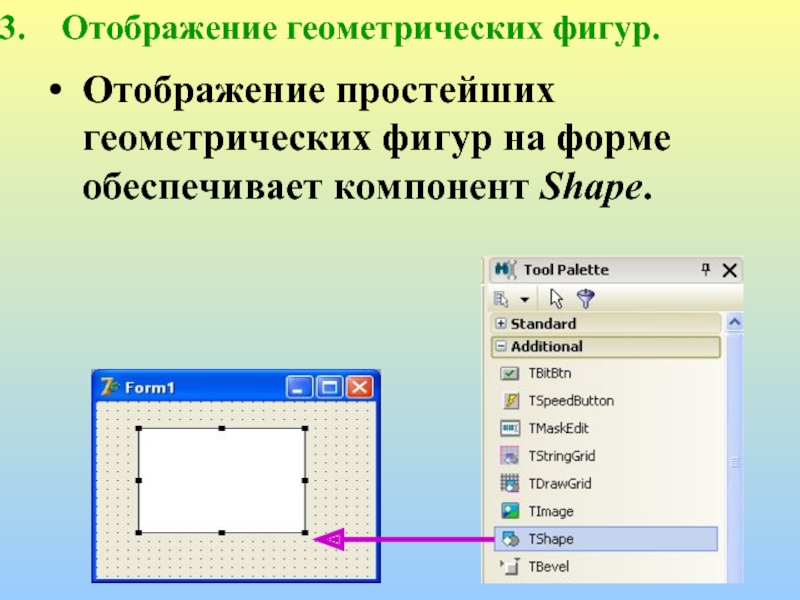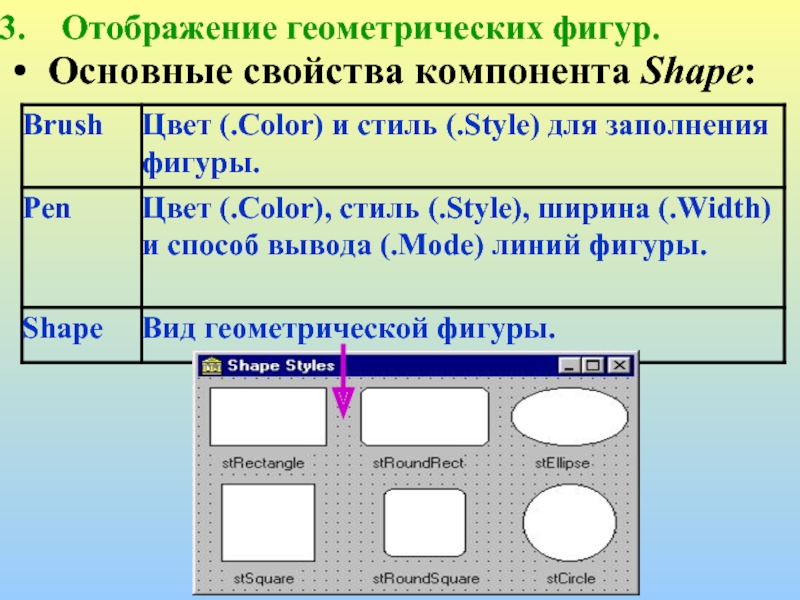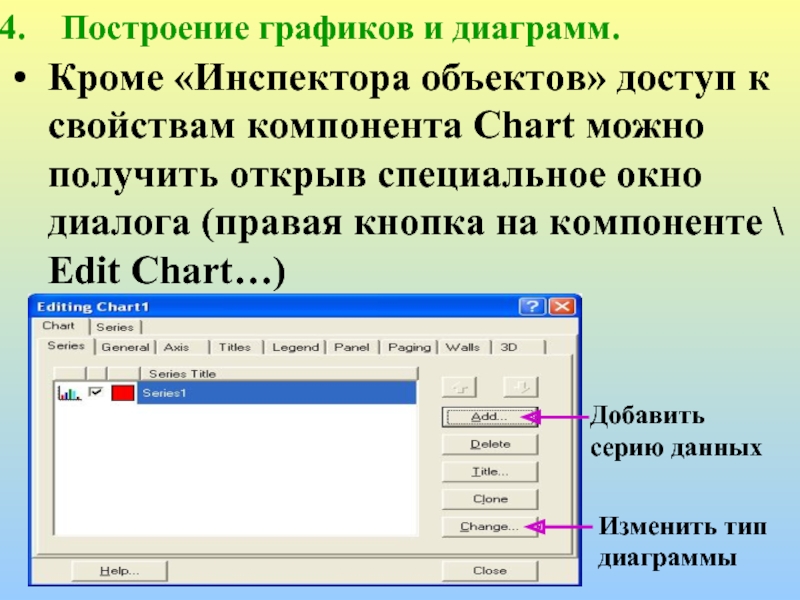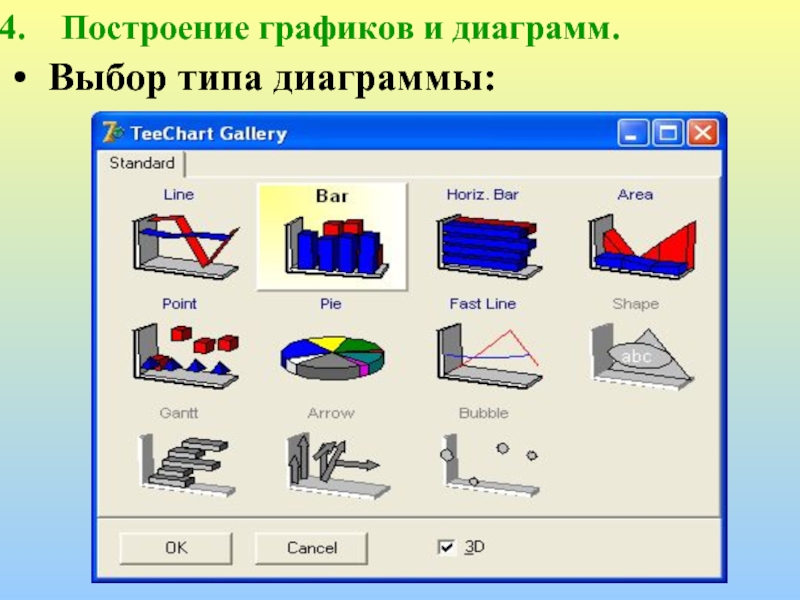- Главная
- Разное
- Дизайн
- Бизнес и предпринимательство
- Аналитика
- Образование
- Развлечения
- Красота и здоровье
- Финансы
- Государство
- Путешествия
- Спорт
- Недвижимость
- Армия
- Графика
- Культурология
- Еда и кулинария
- Лингвистика
- Английский язык
- Астрономия
- Алгебра
- Биология
- География
- Детские презентации
- Информатика
- История
- Литература
- Маркетинг
- Математика
- Медицина
- Менеджмент
- Музыка
- МХК
- Немецкий язык
- ОБЖ
- Обществознание
- Окружающий мир
- Педагогика
- Русский язык
- Технология
- Физика
- Философия
- Химия
- Шаблоны, картинки для презентаций
- Экология
- Экономика
- Юриспруденция
Отображение графической информации в Delphi презентация
Содержание
- 1. Отображение графической информации в Delphi
- 2. «Отображение графической информации в Delphi» План темы:
- 3. 1. Способы вывода графической информации. В Delphi
- 4. Отображение картинок. Отображение картинок при помощи
- 5. Отображение геометрических фигур. Отображение простейших геометрических фигур на форме обеспечивает компонент Shape.
- 6. Отображение геометрических фигур. Основные свойства компонента Shape:
- 7. Отображение геометрических фигур. Из нескольких
- 8. Построение графиков и диаграмм. Диаграммы предназначены
- 9. Построение графиков и диаграмм. Вид компонента Chart после его установки на форму:
- 10. Построение графиков и диаграмм. Кроме «Инспектора
- 11. Построение графиков и диаграмм. Выбор типа диаграммы:
- 12. Построение графиков и диаграмм. Установка свойств для осей координат (Axis):
- 13. Построение графиков и диаграмм. Данные для
- 14. Далее: Лабораторная работа № 13.1. «Отображение картинок
- 15. Задание: 2) Придумать и нарисовать рисунок из
- 16. Далее: Лабораторная работа № 12.2. «Построение графиков
Слайд 2«Отображение графической информации в Delphi»
План темы:
Способы вывода графической информации в Delphi.
Отображение
картинок.
Отображение геометрических фигур.
Построение графиков и диаграмм.
Отображение геометрических фигур.
Построение графиков и диаграмм.
Слайд 31. Способы вывода графической информации.
В Delphi существует несколько способов вывода графической
информации:
Вывод заранее приготовленных изображений (компоненты Image, Shape);
Построение графиков и диаграмм (компонент Chart и др.);
Формирование изображений программным способом (объект Canvas).
Вывод заранее приготовленных изображений (компоненты Image, Shape);
Построение графиков и диаграмм (компонент Chart и др.);
Формирование изображений программным способом (объект Canvas).
Слайд 4Отображение картинок.
Отображение картинок при помощи компонента Image мы рассмотрели в одной
из предыдущих тем.
Здесь мы рассмотрим пример осуществления простейшей анимации путем периодического изменения отображаемой картинки в компонентах Image.
Перейти на пример.
Здесь мы рассмотрим пример осуществления простейшей анимации путем периодического изменения отображаемой картинки в компонентах Image.
Перейти на пример.
Слайд 5Отображение геометрических фигур.
Отображение простейших геометрических фигур на форме обеспечивает компонент Shape.
Слайд 7Отображение геометрических фигур.
Из нескольких компонентов Shape можно создавать несложные рисунки.
Программно изменяя положение (.Left, .Top) размер (.Width, .Height) и цвет (Brush.Color) компонентов Shape в рисунке можно осуществить элементы простейшей анимации.
Рассмотреть пример.
Рассмотреть пример.
Слайд 8Построение графиков и диаграмм.
Диаграммы предназначены для более наглядного представления массивов численных
данных, их визуального отображения и анализа. Пример.
Для построения диаграмм в Delphi имеется несколько компонентов, один из них компонент Chart (раздел TeeChart Std).
Для построения диаграмм в Delphi имеется несколько компонентов, один из них компонент Chart (раздел TeeChart Std).
Слайд 10Построение графиков и диаграмм.
Кроме «Инспектора объектов» доступ к свойствам компонента Chart
можно получить открыв специальное окно диалога (правая кнопка на компоненте \ Edit Chart…)
Добавить серию данных
Изменить тип диаграммы
Слайд 13Построение графиков и диаграмм.
Данные для отображения обычно передаются в Chart программно,
пример:
Series1.Clear; {очистить серию}
for i:=1 to N do
Series1.addxy(i, A[i], ‘’, clGreen);
Series1.Clear; {очистить серию}
for i:=1 to N do
Series1.addxy(i, A[i], ‘’, clGreen);
Значение по оси X
Значение по оси Y
Подпись
по оси X
Цвет данных на диаграмме
Рассмотреть пример построения графика функции y = Sin(x)
Слайд 14 Далее:
Лабораторная работа № 13.1.
«Отображение картинок и геометрических фигур, их анимация».
Задание:
1) Разработать
приложение для осуществления простейшей анимации путем периодического изменения отображаемой картинки в компонентах Image. (Количество картинок не менее трех, картинки подобрать самостоятельно).
Слайд 15Задание:
2) Придумать и нарисовать рисунок из компонентов Shape. Программно изменяя положение,
размер или цвет компонентов Shape в рисунке осуществить элементы простейшей анимации.
Слайд 16 Далее:
Лабораторная работа № 12.2.
«Построение графиков и диаграмм».
Задание:
Модифицировать приложение из лабораторной работы
№ 9 (Отображение данных в таблице). Добавить возможность отображения некоторых данных из таблицы на гистограмме или круговой диаграмме.
2) Построить график заданной функции.
2) Построить график заданной функции.